روش های وارد کردن مختصات در اتوکد
TXT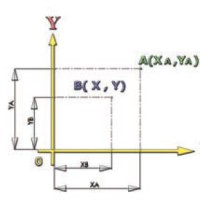 txt 01 f 2020
txt 01 f 2020
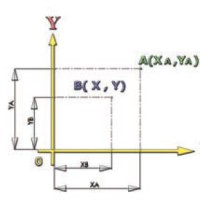
روش های وارد کردن مختصات در اتوکد
مختصات در اتوکد امری بسیار مهم است که در ادامه در مورد آن صحبت خواهیم کرد.
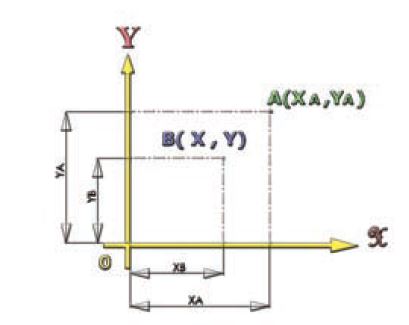
مختصات در اتوکد
دستگاه های مختصاتی
برای ترسیم هر یک از اجزاء ابتدا باید نقاطی از آن اجزا را به نرم افزار معرفی کنیم و معرفی هر نقطه با دادن مختصات آن به وسیلۀ ابزار موجود به نرم افزار اجرا می شود. روش های مختصات دهی در این نرم افزار استفاده از دو سیستم مختصاتی دکارتی و قطبی است.
دستگاه مختصاتی دکارتی:
در این سیستم هر نقطه در صفحه دارای طول و عرض (بعد) و در فضا
دارای طول و عرض (بعد) و ارتفاع است چنانچه یک نقطه را روی یک صفحه داشته باشیم، مختصات آن نقطه را به صورت( A ( x,y خواهیم داشت و چنانچه این نقطه در فضا باشد به صورت ( A ( x,y,z خواهد بود و برای ترسیم های دو بعدی از (x,y) و ترسیم های سه بعدی ( x,y,z) استفاده می کنیم.
دستگاه مختصات قطبی:
در این سیستم مختصاتی، هر نقطه با دو عامل شعاع نقطه از مرکز قطب و زاویۀ محل قرار گرفتن آن نقطه نسبت به محور قطب مشخص می شود و به صورت ( A(r,aمایش داده می شود.
روش های وارد کردن مختصات در اتوکد
روش مختصات دهی به دو صورت است:
1_ روش مطلق
2_ روش نسبی
توجه داشته باشید روش مطلق و نسبی، برای هر دو سیست مهای مختصاتی قطبی و دکارتی کاربرد دارند.
1_ روش مختصات دهی مطلق:
در این روش مختصات هر نقطه نسبت به مبدأ مختصات یعنی محل برخورد دو محور x و y محاسبه خواهدشد و به نرم افزار معرفی می شود. یعنی هر نقطه به طور مستقل از دیگر نقاط، معرفی می شود. برای معرفی هر نقطه به نرم افزار با نوشتن مقدار y و x به صورت زیر در خط دستور عمل
می کنیم:
مثال: 20 , Command:…………. 10 بین دو عدد y,x کلید «و» را وارد می کنیم.
2_ روش مختصات دهی نسبی:
در این روش
مختصات هر نقطه نسبت به نقطۀ قبلی معرفی می شود. یعنی هر نقطه برای نقطۀ بعدی به عنوان مبدأ مختصات مورد استفاده قرار خواهد گرفت
و برای وارد کردن مختصات، باید قبل از مختصات نقطۀ دوم، علامت @ را وارد کنیم و سپس مختصات نقطه را درج نماییم.
مثال:
Command:…… 30, 20 ↵
Command:…… @20 , 10 ↵
یعنی ابتدا نقطۀ A را با مختصات معرفی کنیم. سپس از نقطۀ A به اندازۀ 20 واحد روی محور x به طرف راست و 10 واحد به طرف بالا حرکت کنیم تا نقطه بعدی به دست آید.
مطالب مرتبط:
آشنایی با ابزارهای status bar (نوار وضعیت) در اتوکد
نحوه استفاده از فايلهای اتوکد در نرم افزار رویت
دستورات پر کاربرد طراحی در اتوکد
برای دانلود رساله معماری کلیک کنید.
برای دانلود نقشه اتوکد کلیک کنید.
برای دانلود پاورپوینت معماری کلیک کنید.
پیج اینستاگرامی پر از نقشه های ویلایی پیشنهاد میکنم حتما تو اینستاگرام فالوش کنید.
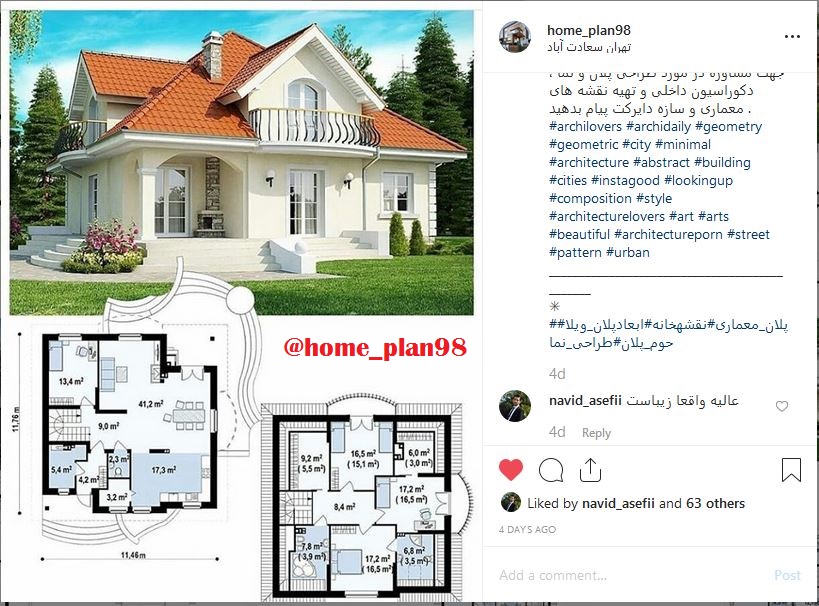
پلان معماری
ای دی پیج : home_plan98@
برای دیدن آموزش های بیشتر اینجا کلیک کنید.













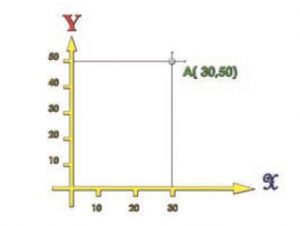
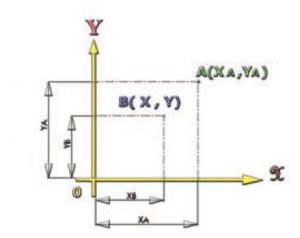
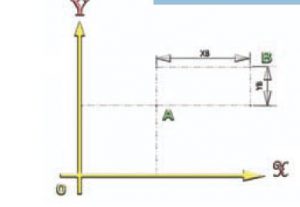












دیدگاه ها